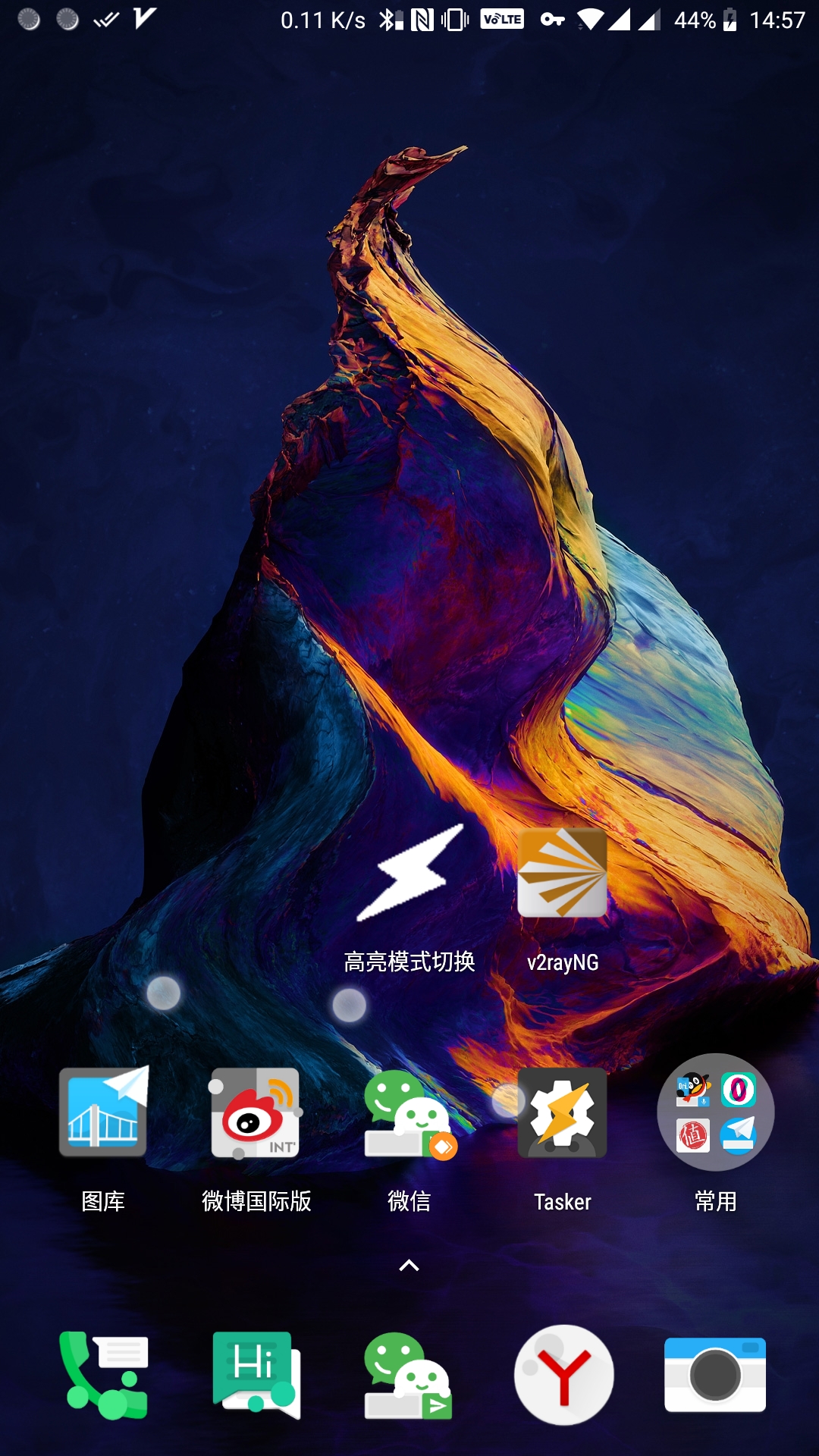很多刷过第三方内核的,都知道,在内核管理器里一般都会有个“高亮模式”,开启后屏幕亮度会超过未开启状态下的最高亮度,这一功能一般用于阳光下短时增加屏幕亮度以便能看得清楚。所以这其实就是小米的“阳光屏”技术。
一般情况下,大家用内核管理器就可以开启这个功能,嫌麻烦的,内核管理器也带有下拉控件,让你方便的从状态栏里开启高亮模式(比如Kernel Audiutor),但由于这得让内核管理器APP保持后台,心里有洁癖的我来说,只为了这么一个功能,给它开后台,不值。因为我也不会用内核管理器调节什么东西。那么按照系列文章之前的惯例,这次,我们仍然用Tasker来解决。
最终实现的效果
1)下拉开关一键开关“高亮模式”;2)Tasker的Shortcut也可以开关“高亮模式”;3)桌面插件也可以开关“高亮模式”
说明
1,在一加上面不需要第三方内核,氢氧OS均可,原生rom应该也可以
2,第三方内核的高亮模式可能会官方内核的高亮模式更亮
3,高亮模式原则上不能长时间开启,大侠阿木个人建议半小时以内,随用随开,用完即关
Tasker一键实现屏幕高亮(类似小米阳光屏)步骤
1,首先,仍然是下载安装tasker
百度网盘 密码igek
蓝奏云
城通网盘
2,任务——右下角加号,新建“高亮模式”,然后右下角加号新建操作:代码——运行外壳——命令,输入cat /sys/devices/virtual/graphics/fb0/hbm | grep "HBM mode = ",勾选“使用ROOT”,输出存储到%ishbm
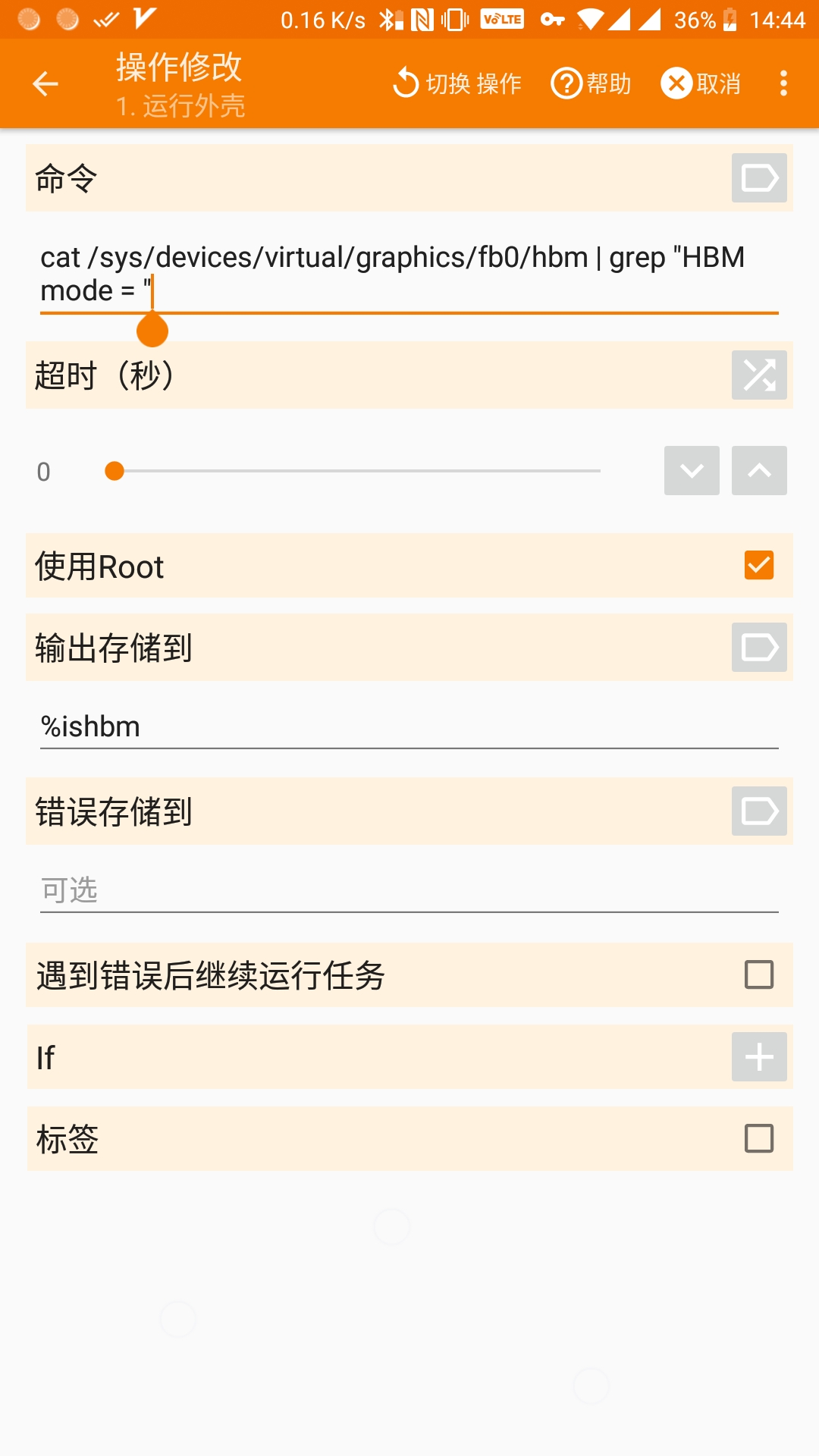
3,继续新建操作:代码——运行外壳——命令,输入echo 1 > /sys/devices/virtual/graphics/fb0/hbm,勾选“使用ROOT”,If项目如图设置

3,继续新建操作:代码——运行外壳——命令,输入echo 0 > /sys/devices/virtual/graphics/fb0/hbm,勾选“使用ROOT”,If项目如图设置
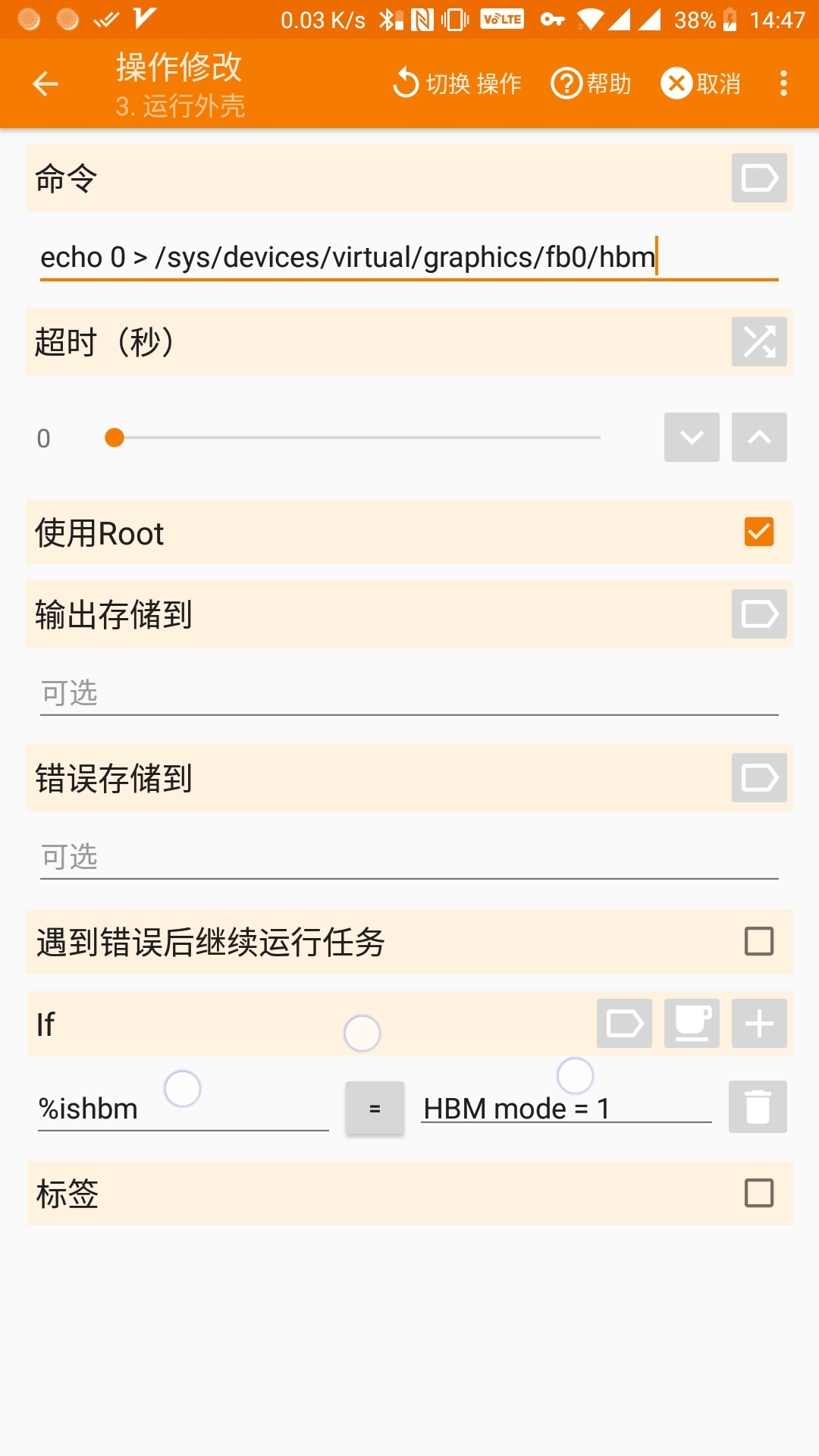
4,返回自动保存,已经设置好了,这时候可以点一下左下角的播放按钮测试一下,能否正常切换高亮模式(点一下开,再点一下关)
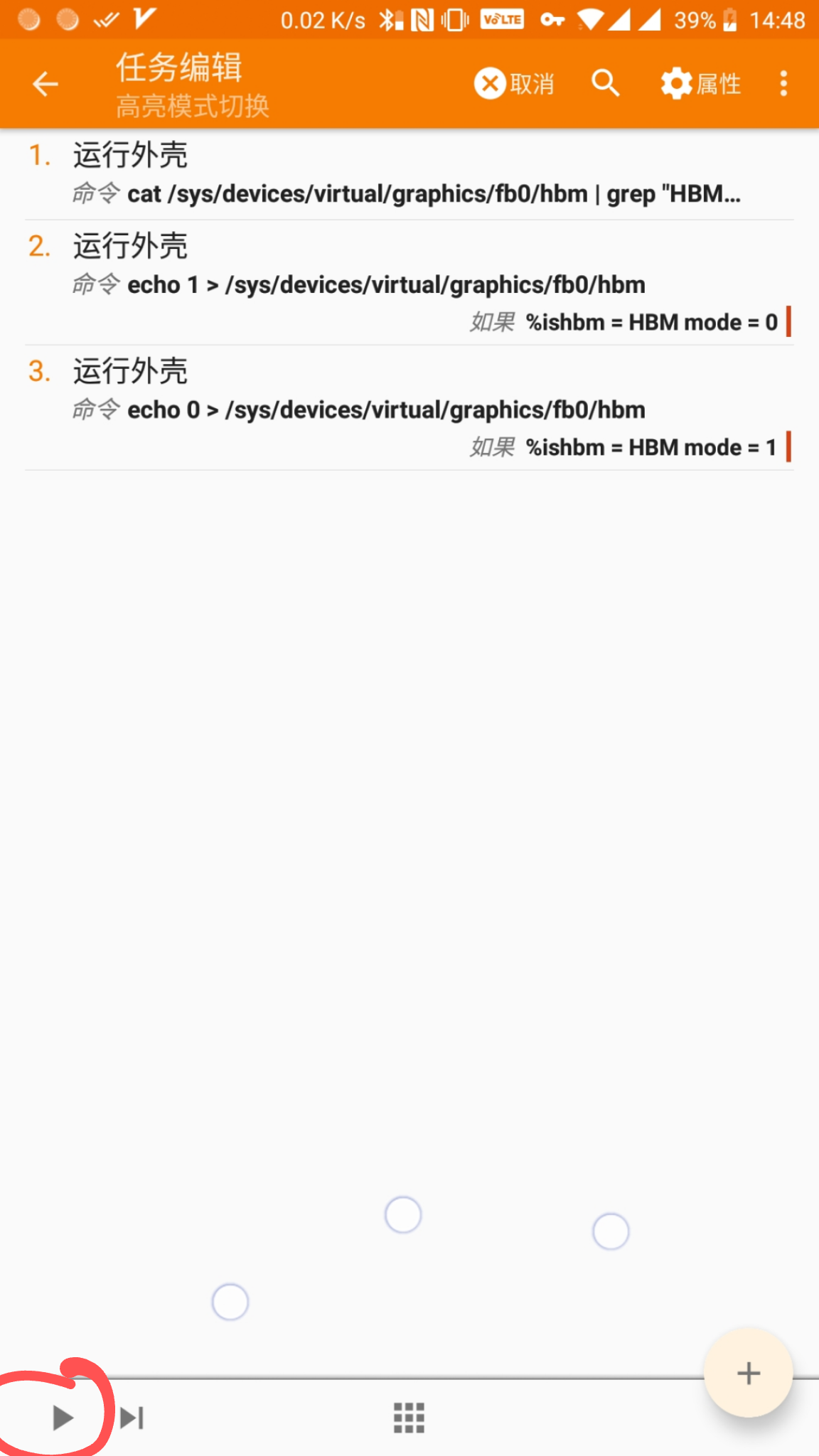
5,然后在Tasker右上角菜单点击首选项——操作,在Quick Settings Tasks第一项,选“高亮模式”,然后去下拉开关中添加开关,找到自己添加的“高亮模式”,即可
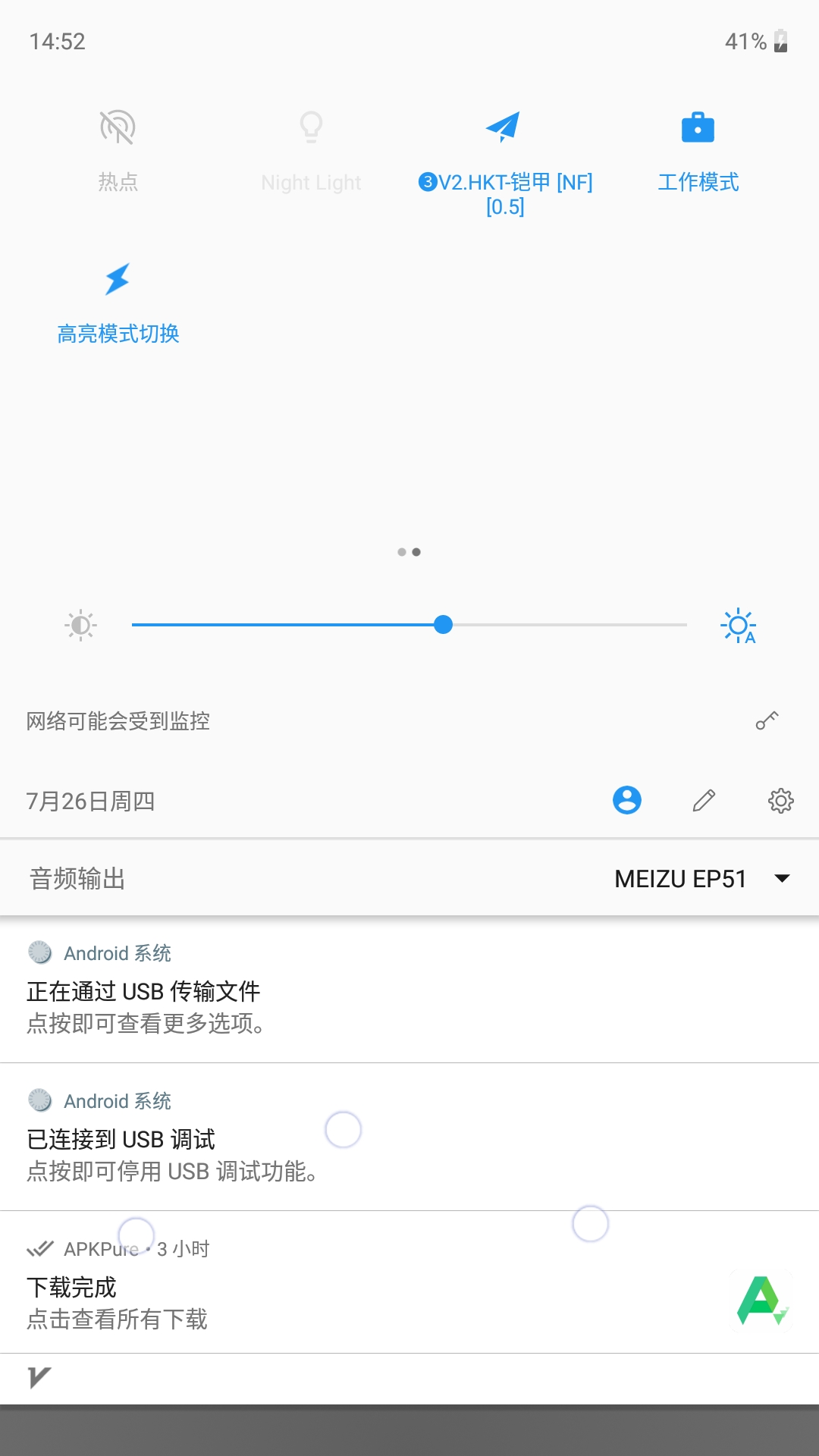
6,也可以在Tasker右上角菜单点击首选项——操作,在App Shortcut Tasks第一项,选“高亮模式”,然后去一加桌面找到tasker图标,长按,即可看到
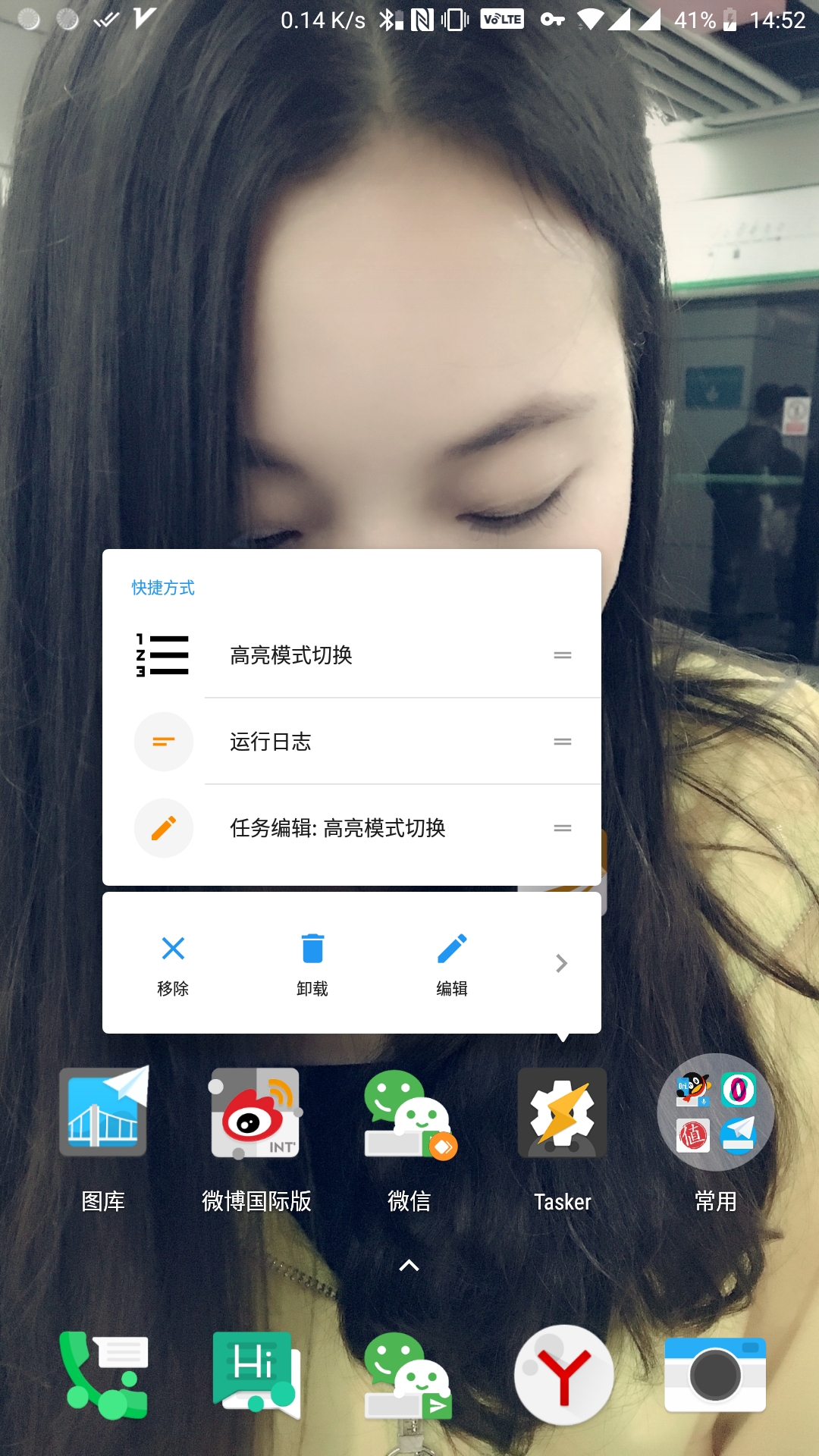
7,如果需要桌面插件的,按如下步骤设置:长按一加桌面——微件——Tasker——任务——选择“高亮模式”,然后底部选项设置图标,返回。回到桌面即可看到设置好的桌面插件